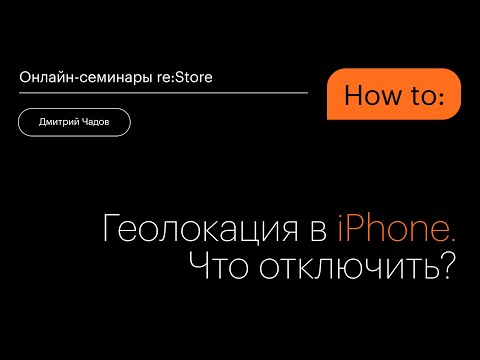Электронный рабочий стол на вашем компьютере ничем не отличается от физического; если вы не будете держать его организованным, он может стать довольно загроможденным. Вот несколько шагов, которые помогут поддерживать ваш рабочий стол в отличной форме.
Шаги

Шаг 1. Разложите файлы по папкам
Обозначьте их по годам и иерархии папок. Создайте подпапки для каждого набора программ. Убедитесь, что ваши соглашения об именах (имена, которые вы используете) ясны и лаконичны.

Шаг 2. Цветовой код ваших файлов
Используйте цвета в соответствии с относительной важностью. Используйте жирный цвет для «срочных» вопросов, менее яркий цвет для менее срочных задач.

Шаг 3. Переместите ваши папки в другие каталоги
Размещение папок на жестком диске (например, «Мои документы») освободит больше места на вашем рабочем столе и поможет ему выглядеть менее загроможденным. Если хотите, вы можете затем создать ярлыки на рабочем столе, указывающие на ваши любимые или наиболее часто используемые программы, если в вашей компьютерной программе есть такая возможность.

Шаг 4. Выберите привлекательные обои
Если у вас есть предыстория, на которую стоит обратить внимание, вы с большей вероятностью избавите рабочий стол от беспорядка с файлами и папками. Выберите любимую фотографию или картинку или выберите вращающиеся изображения.

Шаг 5. Периодически очищайте рабочий стол
Взгляните на файлы, скопившиеся у вас на рабочем столе. Это может быть чем-то, чем можно заняться, когда вам скучно или вы устали или вам нужен перерыв от более тяжелой работы. Это также может быть что-то, что вы делаете регулярно, по расписанию, например, раз в месяц или неделю.

Шаг 6. Воспользуйтесь мастером очистки рабочего стола
Если ваша версия Windows поддерживает это, вы можете использовать этот инструмент автоматической очистки рабочего стола. Зайдите в «Пуск», «Панель управления». На вкладке «Рабочий стол» нажмите «Настроить рабочий стол». Затем выберите «Очистить рабочий стол сейчас». Вы также можете периодически запускать этот инструмент. Мастер перемещает неиспользуемые элементы с рабочего стола в папку архива. Это цифровой эквивалент складывания всей этой бумаги в коробку.

Шаг 7. Поместите ярлыки в другое место
Используйте меню, панели запуска или надстройки для запуска часто используемых программ, вместо того, чтобы загромождать рабочий стол ярлыками.

Шаг 8. Держите окна выровненными и организованными
Вы даже можете установить программное обеспечение для автоматического выравнивания всех окон и упростить их поиск в дополнение к увеличению размера рабочего стола.
подсказки
- Организуйте файлы наиболее удобным для вас способом. Если вы работаете по годам, организовывайте по годам. Если вы работаете по проектам, организуйте их по проектам. Если вы работаете по категориям, организуйте их по категориям.
- Один из простых способов упорядочить все ярлыки на рабочем столе - разместить определенные значки в каждом углу. Например, вы можете разместить важные программы в правом нижнем углу экрана, а игры - в правом верхнем углу.
- Получите программное обеспечение, которое может автоматизировать очистку и организацию вашего рабочего стола. Есть Hazel для Mac, Clutter killer или DAC Desktop для Windows.
- Если вы часто теряете файлы на своем компьютере или хотите иметь возможность легко искать текст внутри файлов, воспользуйтесь утилитой поиска на рабочем столе. Google, Yahoo и Copernic предлагают хорошие варианты. Проверьте Интернет с помощью любимой поисковой системы.